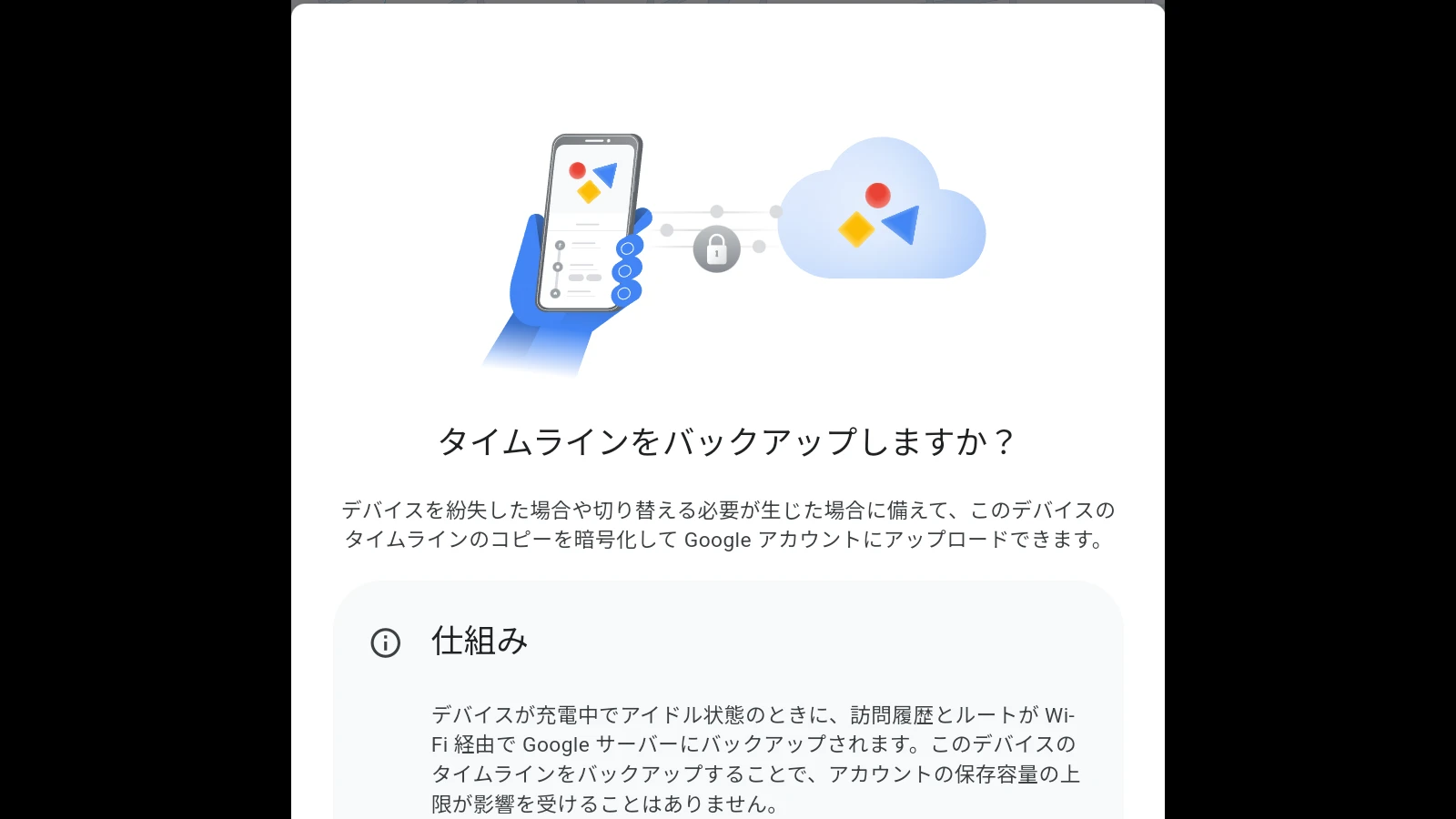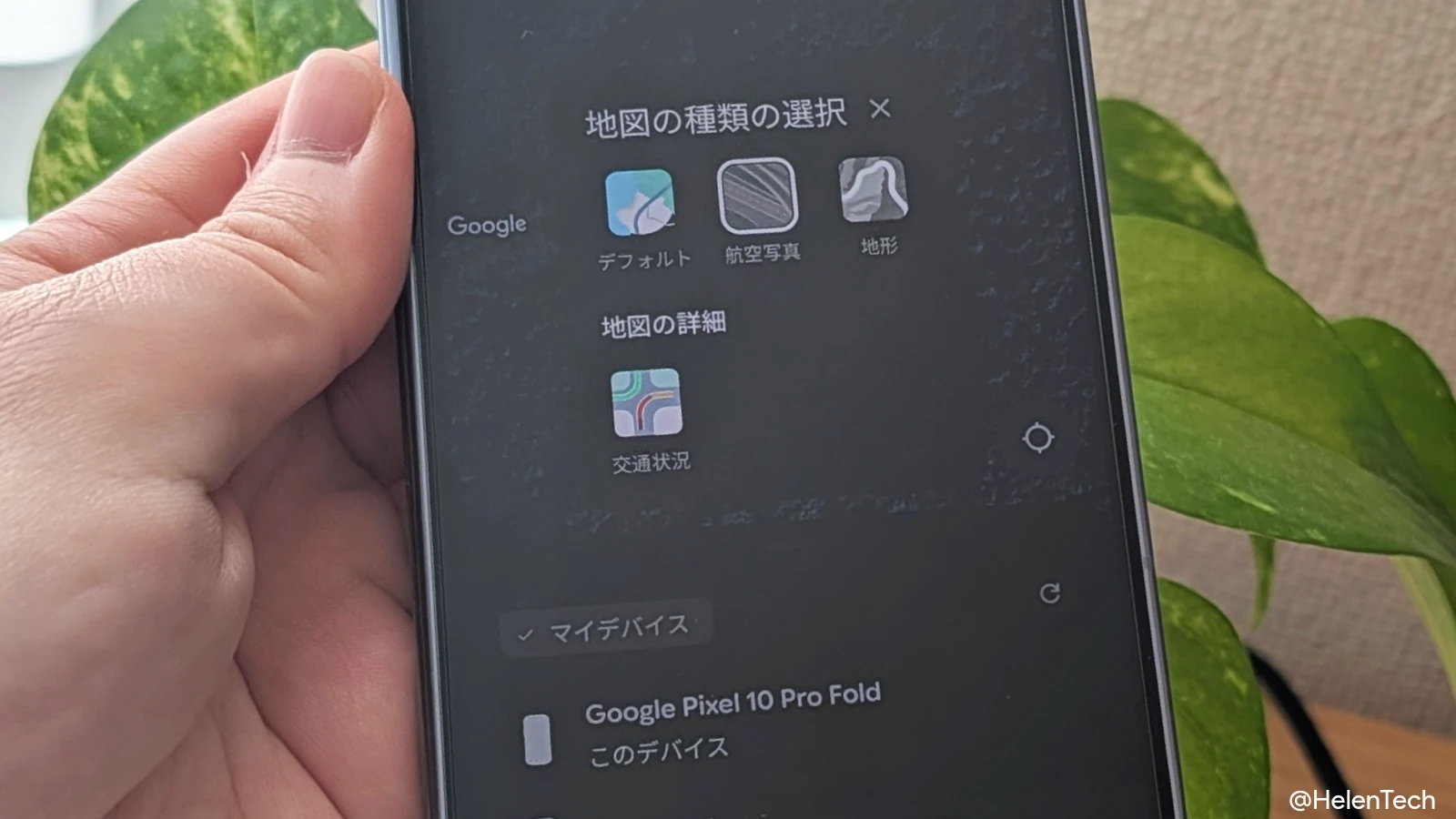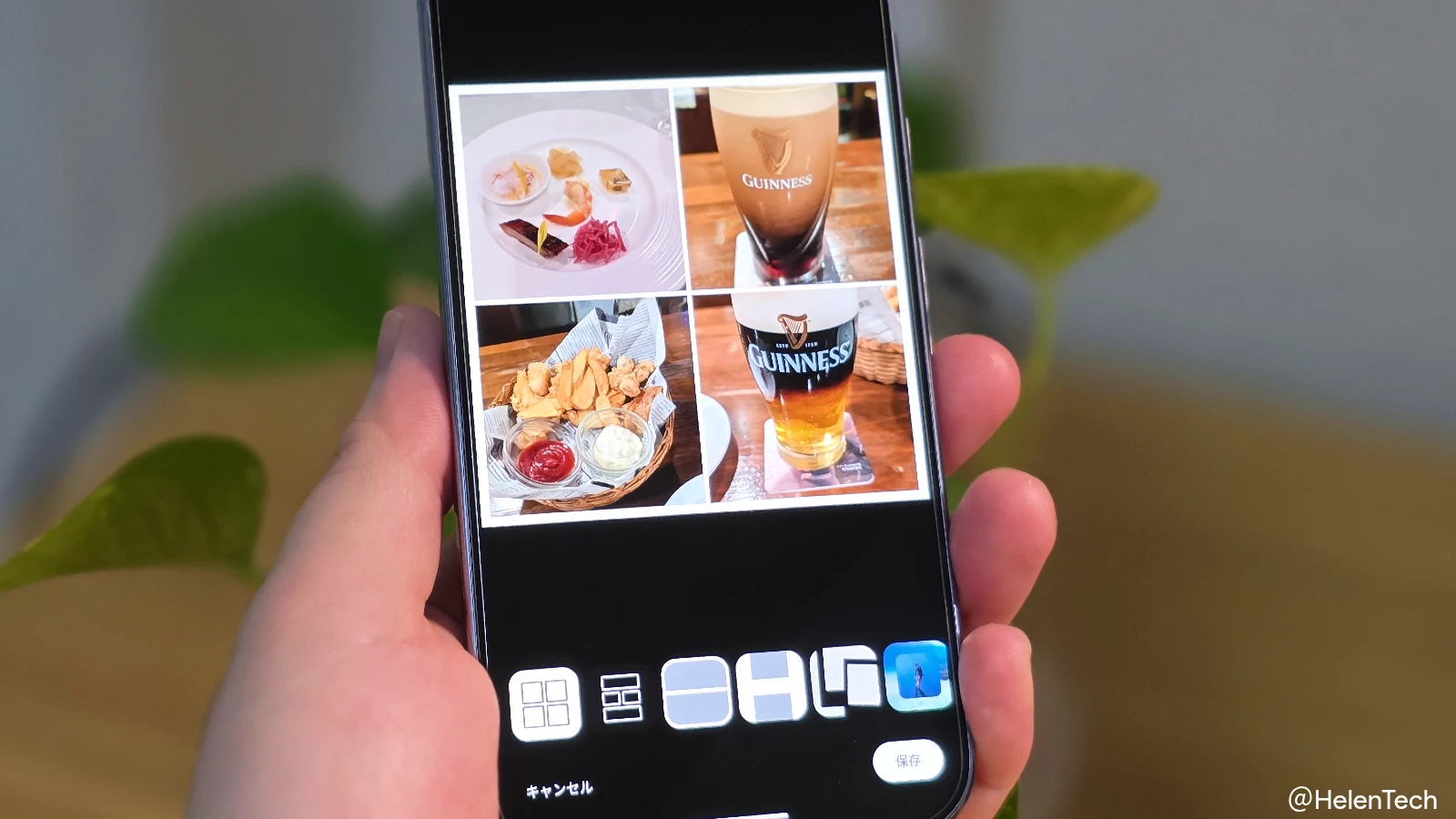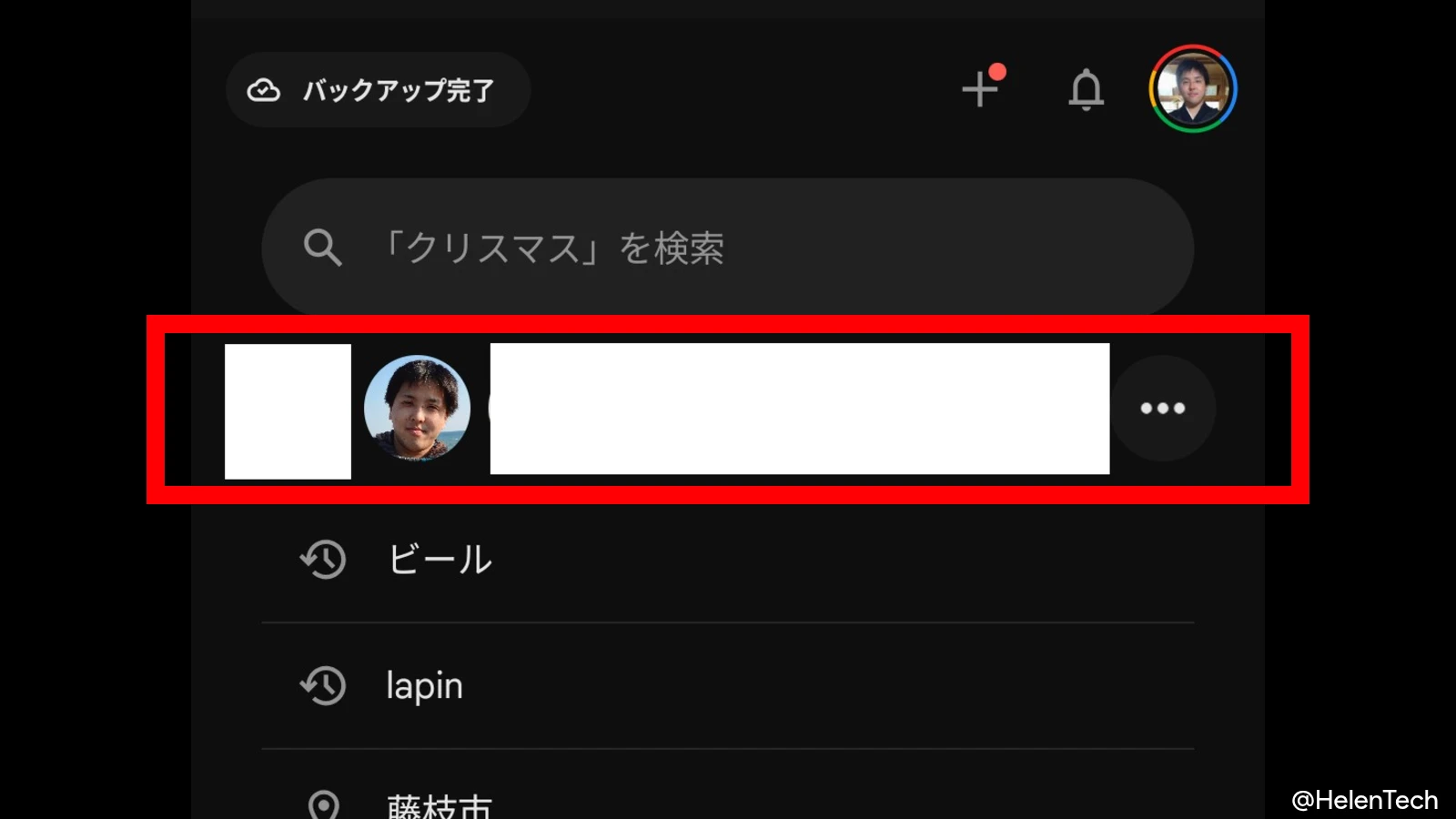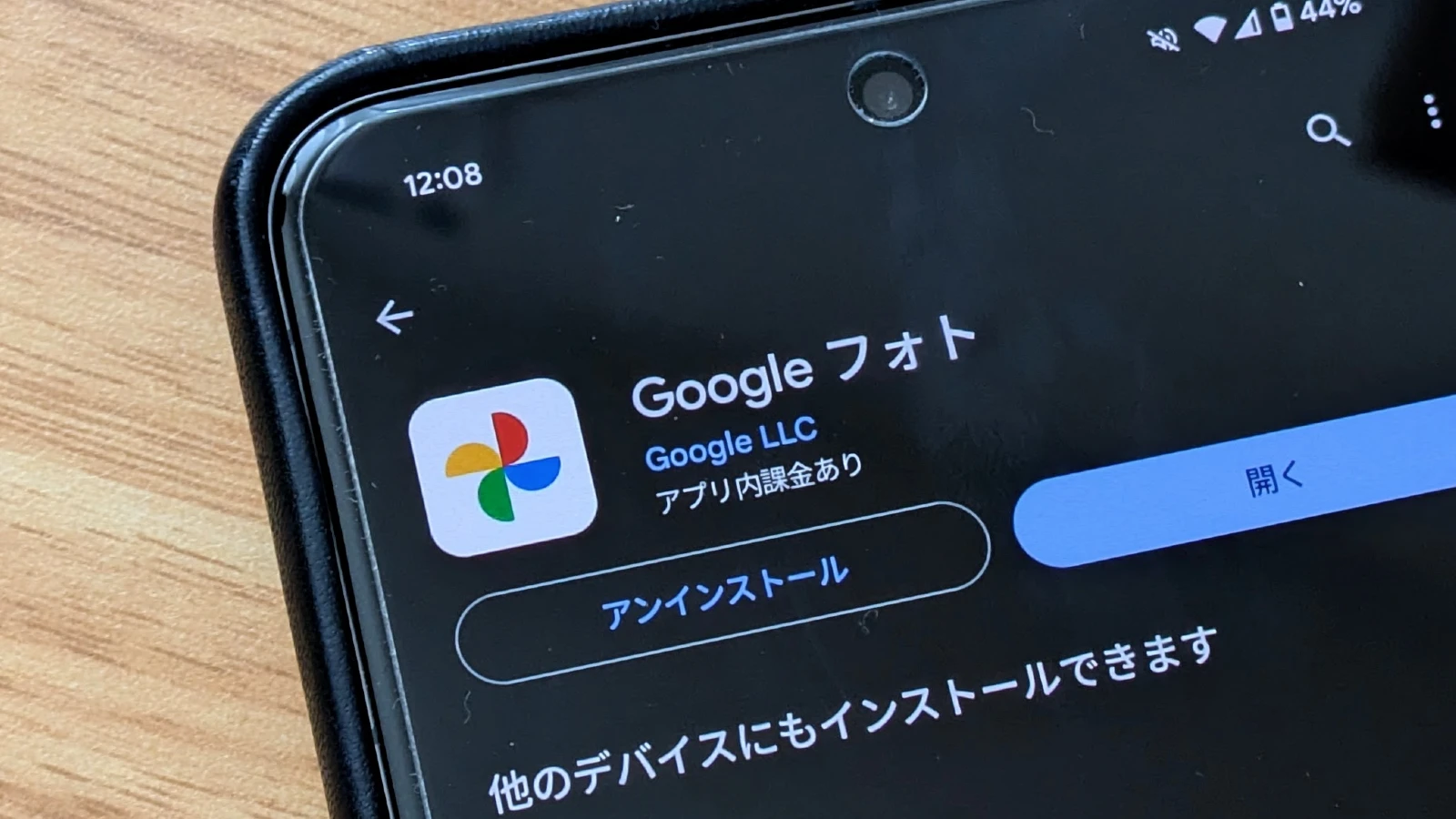Google マップでは「ロケーション履歴」が「タイムライン」へと変更され、これまでクラウドベースで保持されていたデータが、ユーザーのプライバシー保護のためにローカルデバイス上での保持、処理へと切り替わりました。
そのため、現在はスマートフォン専用となり、複数のデバイスで利用することや、ウェブ版を利用することができなくなっています。しかし、バックアップとデバイス転送システムを利用することで、新しいデバイスに切り替えるやデバイスを紛失したときなどに、データを移動させることができます。
「タイムライン」のデータをバックアップするためには、タイムラインがオンになっている状態で Google マップアプリを開いて右上のプロフィールアイコンから [タイムライン] をタップします。その後、画面上部に表示されるメニューの右側にある「雲」のアイコンをタップします。
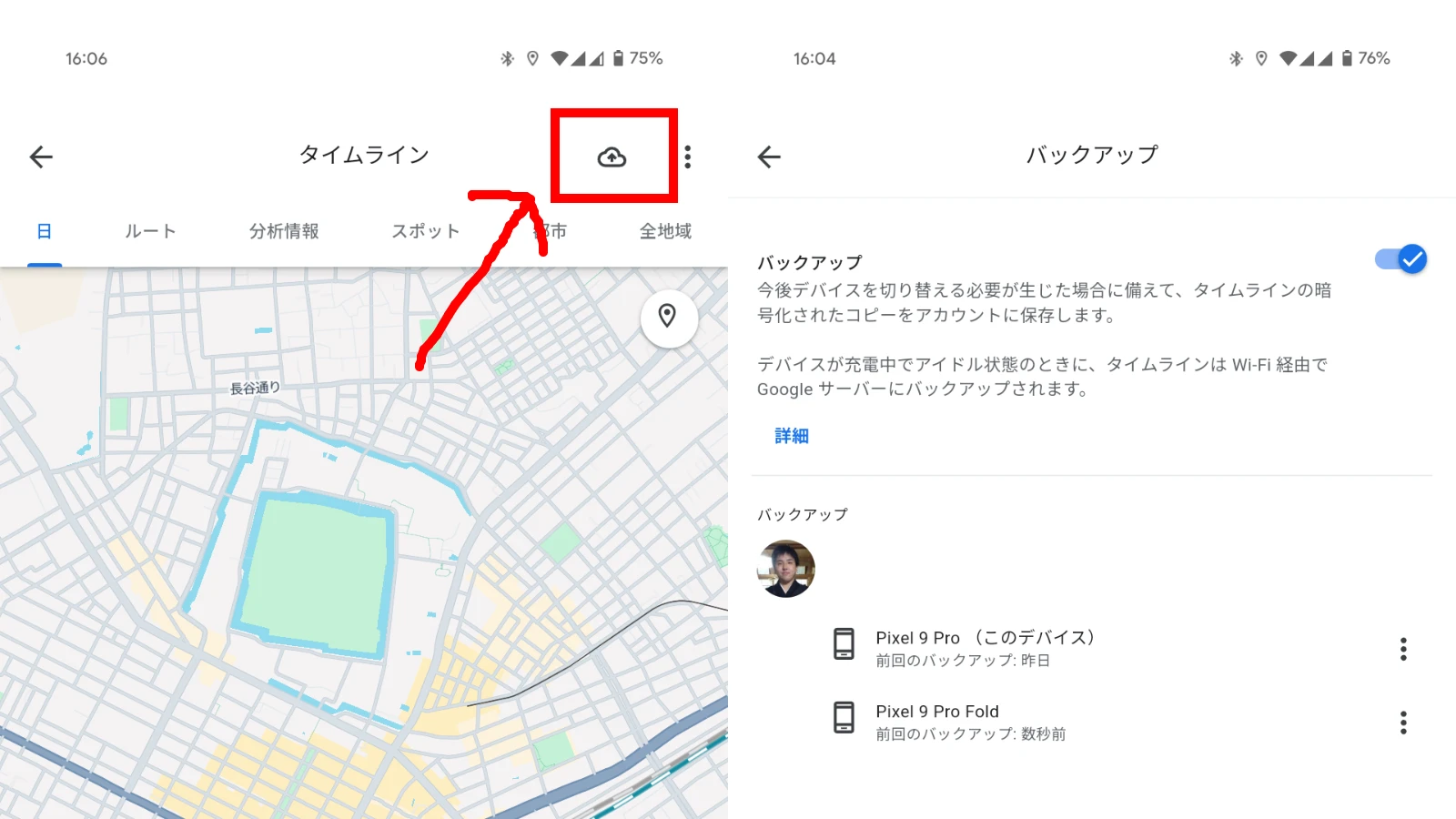
ここで [バックアップ] が有効になっていれば、データがバックアップされるデバイスと Google アカウントが表示されます。
別のデバイスのタイムラインをインポートしたいときには、バックアップで表示されているデバイス名の右側にある3点ドットアイコンをタップし、「インポート」を選択します。
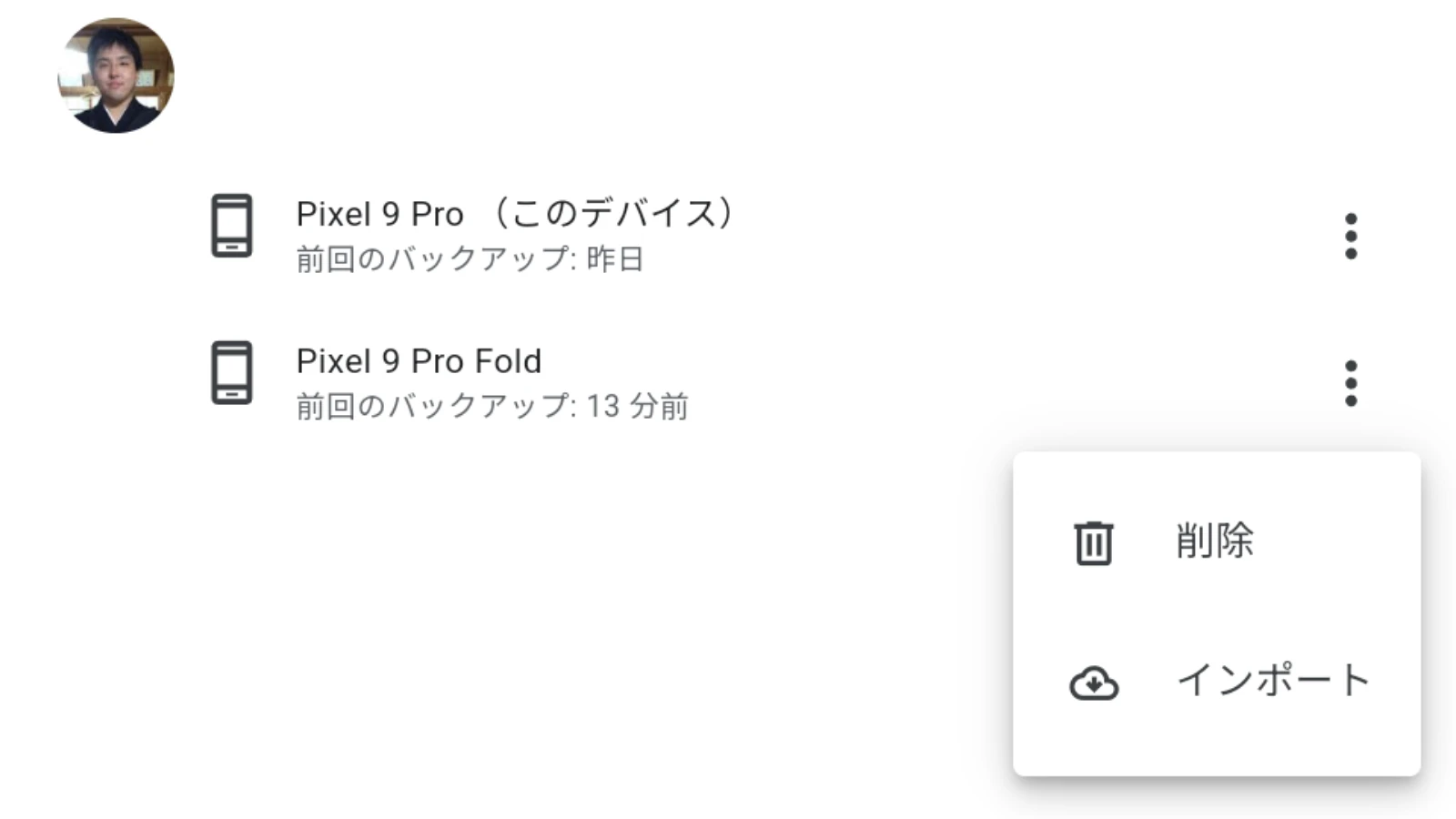
なお、最初に Google マップでタイムラインを開いたときにバックアップを促すプロンプトが表示されますが、稀に表示されなかったユーザーもいるようです。その場合は今回のように手動で設定する必要があります。
タイムラインのバックアップは、デバイスが充電中でアイドル状態のときに、訪問履歴とルートが Wi-Fi 経由で Google サーバーにバックアップされます。デバイスのタイムラインをバックアップすることで、アカウントの保存容量の上限が影響を受けることはありません。いつでもバックアップを無効・削除したり、バックアップしたデータを別のデバイスに移動させることができます。
ちなみに記事執筆時点では、ロケーション履歴からデバイス上のタイムラインに切り替えたあと、ユーザーがパスワードを変更するとすべてのタイムライン履歴とバックアップにアクセスできなくなるという報告があります。さらにデバイスを移行したときに暗号化のエラーが発生するといった問題も起きているようです。